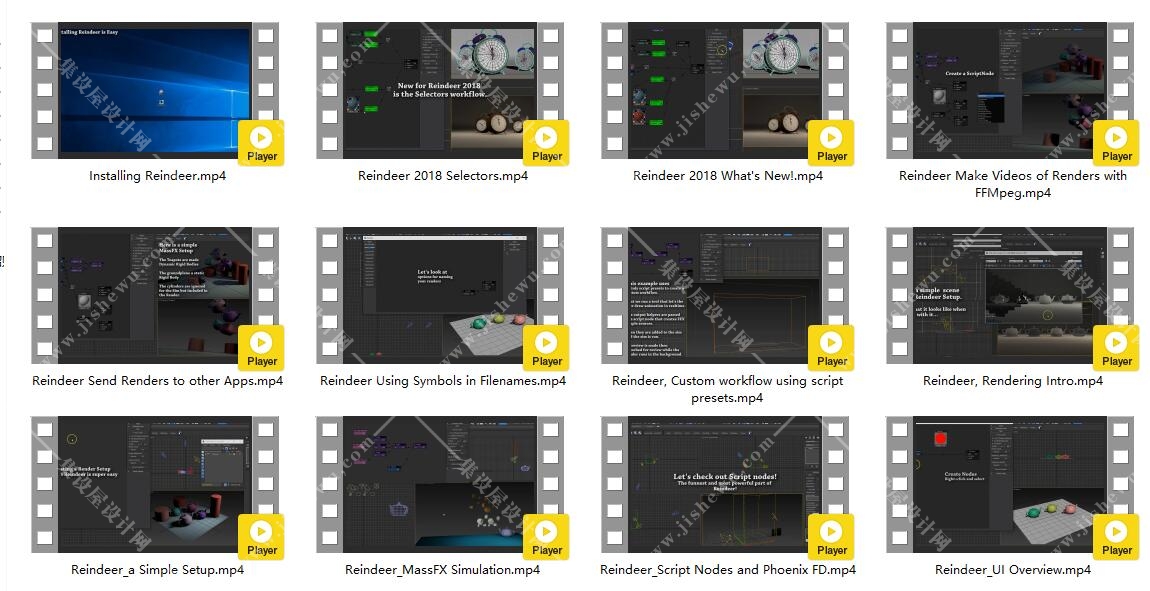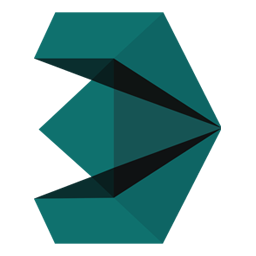
信息:
安装Reinder(以前的RenderFlow BETA)并没有什么特别之处。
首先安装Helium插件
然后将“.mzp”放在视口中
最后将其添加到您的UI中。
以下是详细说明。
安装:
预安装步骤:
移除任何先前安装的驯鹿
-从$userMacros目录中删除所有驯鹿宏
-从$userScripts目录中删除“驯鹿”文件夹(确保保留您创建的任何脚本或材质预设)
步骤1:
首先安装Helium插件。
Reindeur需要一个名为Helium的免费插件才能正常运行。
如果你还没有,你需要先安装它。
-在名为“Helium_Plugins”的文件夹中找到您的最大版本,并将相应的“heym.dlx”放在插件文件夹中
-如果你没有找到你的max版本,请记住max的某些版本是兼容的。例如3dsMax 2013和3dsMax 2014。
-如果不起作用,请查看www.maxplugins.de以获取更新的氦气
第2步:
安装驯鹿。你有三个选项做A。
A.最简单的方法
-在3dsmax视口中拖放“Reindeer_v001_INSTALL.mzp”文件。
-重新启动3dsMax。
或
B.另一种简单的方法
-单击“MAXscript”菜单并选择“Run Script”
-选择“Reindeer_v001_INSTALL.mzp”。
-重新启动3dsMax。
或
C.(对编剧来说)最难的方法
-使用winzip或类似方法解压缩“Reindeer_v001_INSTALL.mzp”文件。
-将“Reindeer_v001”文件夹放在“userscripts”文件夹中。(示例:“C:\Users\YourUserName\AppData\Local\Autodesk\3dsMax\2014-64bit\ENU\scripts\Reindeer_v001\”)
-将“Animatings Reinder.mcr”放在“usermacros”文件夹中。(示例:“C:\Users\YourUserName\AppData\Local\Autodesk\3dsMax\2014-64bit\ENU\usermacros\Reinder.mcr”)
-忽略所有其他文件。
-重新启动3dsMax
第3步:
在用户界面中添加一个“驯鹿”按钮。
-单击“自定义”菜单,然后选择“自定义用户界面”。
-在打开的窗口中,选择“工具栏”选项卡。
-在“类别”下拉列表中选择“动画”。
-您应该在列表中看到“驯鹿…”,将其拖放到您选择的工具栏中。
-应该创建一个名为“Reindeur”的按钮,点击它可以显示/隐藏Reindeur ui。
就是这样!感谢您使用驯鹿。请务必不时访问www.animathings.com以获取更新和其他工具:)